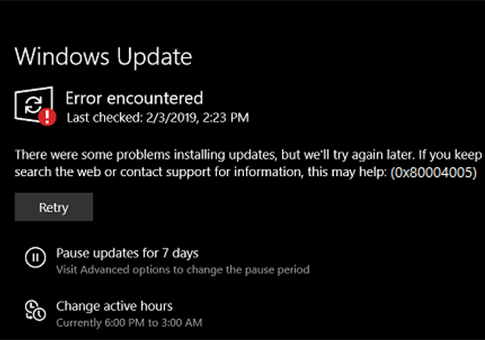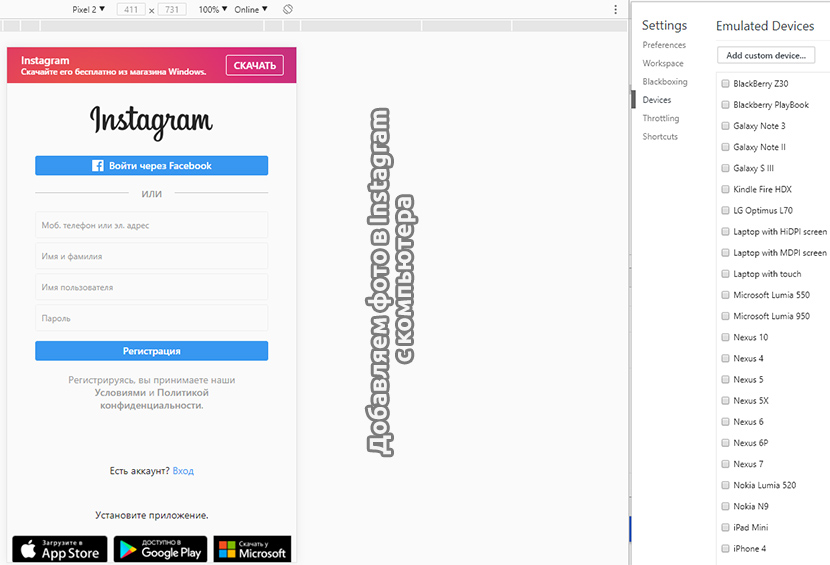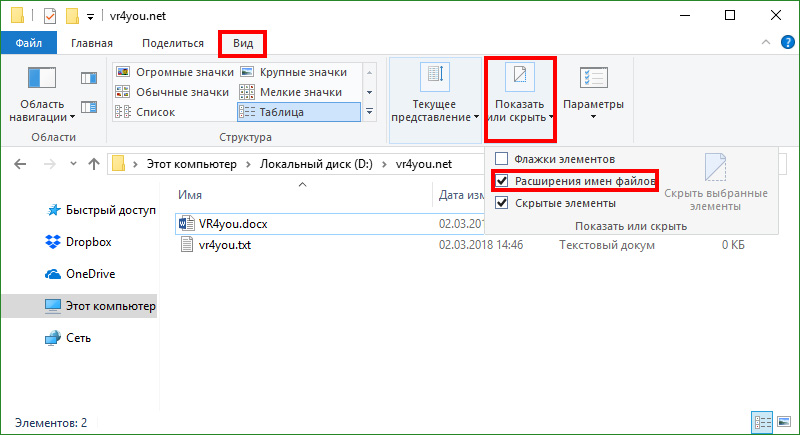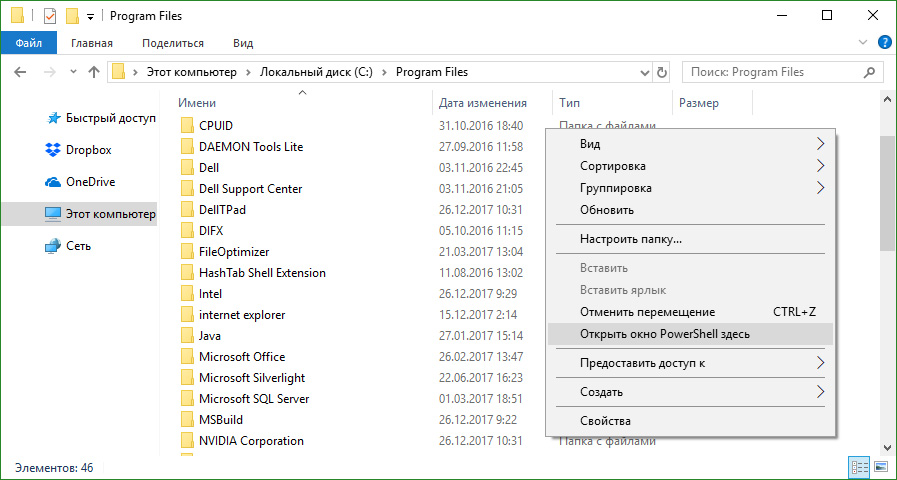Способы запуска командной строки Windows 10
Командная строка - это оболочка системы Windows, которая позволяет работать с файлами и компонентами, минуя графический интерфейс ОС. С помощью интерпретатора команд можно изменять параметры системы, изменять свойства файлов, подключать и отключать компоненты и многое другое. В данной статье проведем инструктаж на тему: как открыть командную строку в Windows 10.
Содержание:
Способы открытия
В операционной системе Windows существует три способа открытия командной строки.
С помощью ПУСК
Нажав правой кнопкой мыши по кнопке "Пуск" из открывшегося списка команд вы можете выбрать "Командная строка" или "Командная строка (администратор)".
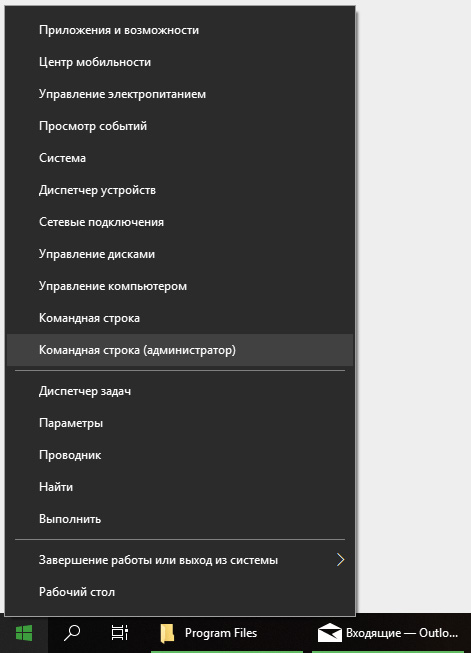
В конце 2017 года в Windows 10 установлена оболочка PowerShell по умолчанию. Она отображается при вызове контекстного меню Пуск.
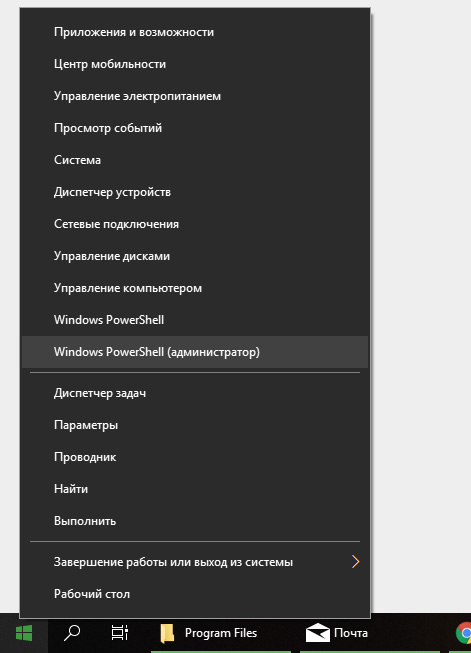
Чтобы не исключать персонализацию, парни из Microsoft добавили возможность изменить выбор интерпретатора в меню Пуск. Для этого перейдите "Параметры" → "Персонализация" → "Панель задач" → "Заменить командную строку оболочкой PowerShell" переведите метку в статус "Выкл".
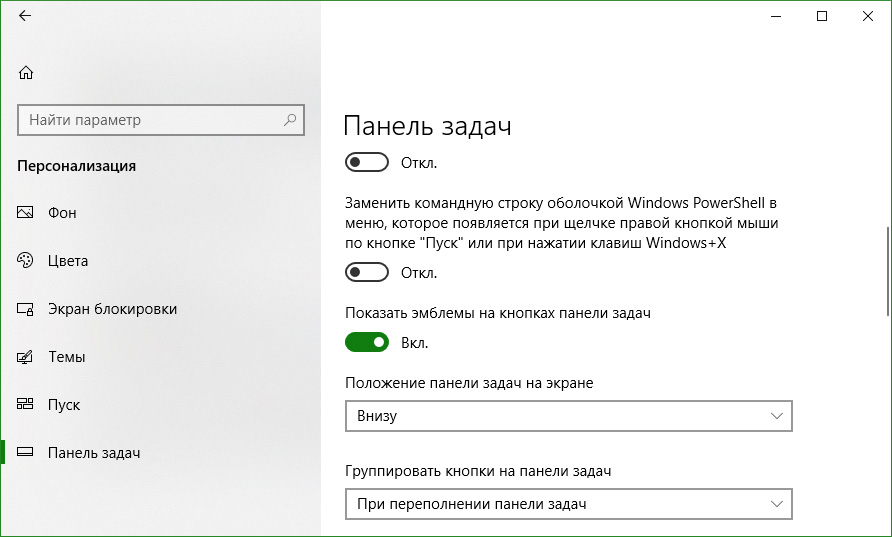
С помощью команды "Выполнить"
Сочетание клавиш Win+R позволит вам запустить строку "Выполнить". Чтобы открыть командную строку введите команду cmd и нажмите "Ок".
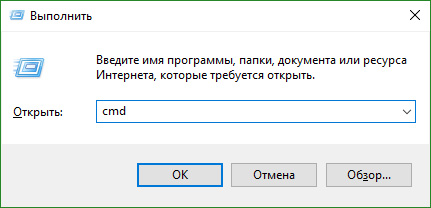
Через поиск Windows
Поиск позволяет найти и открыть командную строку. Достаточно в поле начинать вводить нужное слово, и поисковик сам выдаст результат.
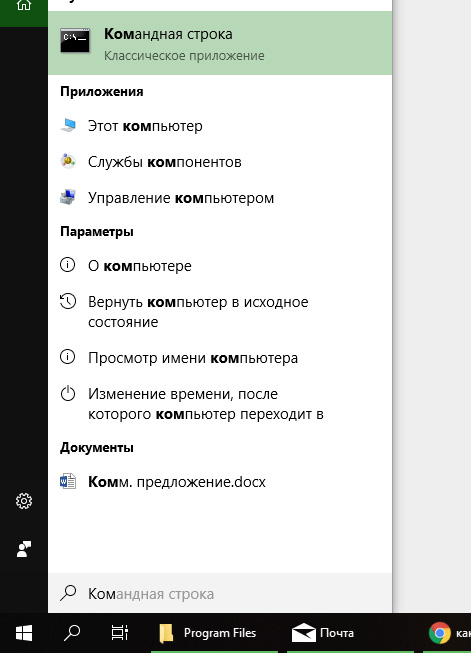
Также вы всегда можете создать ярлык и разместить его как на рабочем столе своего устройства, так и на начальном экране панели Пуск. Для этого перейдите в место расположения файла cmd и создайте ярлык.
Где расположен файл cmd?
Запустить Командную строку можно и с помощью файла cmd.exe. Расположен екзешник по пути C:/Windows/System32/
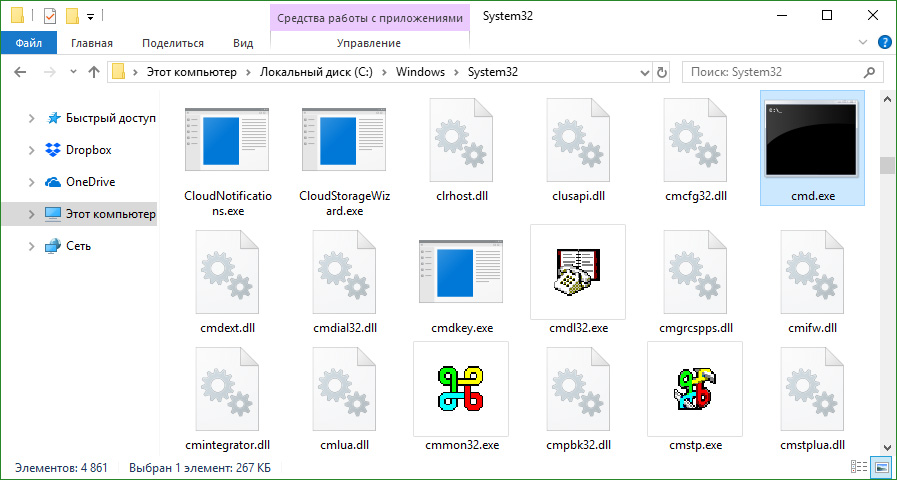
Также, ярлык интерпретатора расположен в Пуск → Служебные - Windows → Командная строка.
Если вам нужно выполнить команды в конкретной директории системы, ознакомьтесь с информацией "как открыть окно команд в папке".
Читайте также: